Jeśli często edytujesz filmy na TikTok, prawdopodobnie używasz aplikacji do edycji wideo CapCut. Niestety, znak wodny w aplikacji może być irytujący, zwłaszcza gdy chcesz umieścić swoje własne imię na filmie.

W tym artykule przedstawimy proste kroki, które pozwolą Ci na usunięcie znaku wodnego z filmu w CapCut.
Spis treści
- Jak usunąć znak wodny na końcu filmu
- Jak dodać znak wodny CapCut do nagranego wideo
- Jak usunąć znak wodny z szablonu
- Jak dodawać szablony z TikTok
- Jak korzystać z szablonów Stock Video
- Dodatkowe często zadawane pytania
1. Jak usunąć znak wodny na końcu filmu w CapCut
W CapCut występują dwa rodzaje znaków wodnych: jeden w szablonach i jeden na końcu filmów. Pierwszy typ to dwusekundowy segment na końcu filmu, który pokazuje logo CapCut.
Oto kroki:
- Uruchom aplikację CapCut na swoim telefonie.

- Dodaj nowy projekt, klikając „Nowy projekt”.

- W obszarze edycji, przesuń wideo w prawo, aby przejść do segmentu końcowego.

- Wybierz segment końcowy i dotknij „Usuń” u dołu ekranu.

- Po zakończeniu edytuj resztę filmu, a następnie wyeksportuj go.

2. Jak dodać znak wodny CapCut do nagranego wideo
Jeśli zdecydujesz się nagrać wideo, klip końcowy nie zostanie automatycznie dodany do filmu, ale możesz dodać go ręcznie:
- Otwórz CapCut na swoim telefonie.

- Kliknij ikonę „Aparat”.

- Stuknij, aby nagrać wideo.
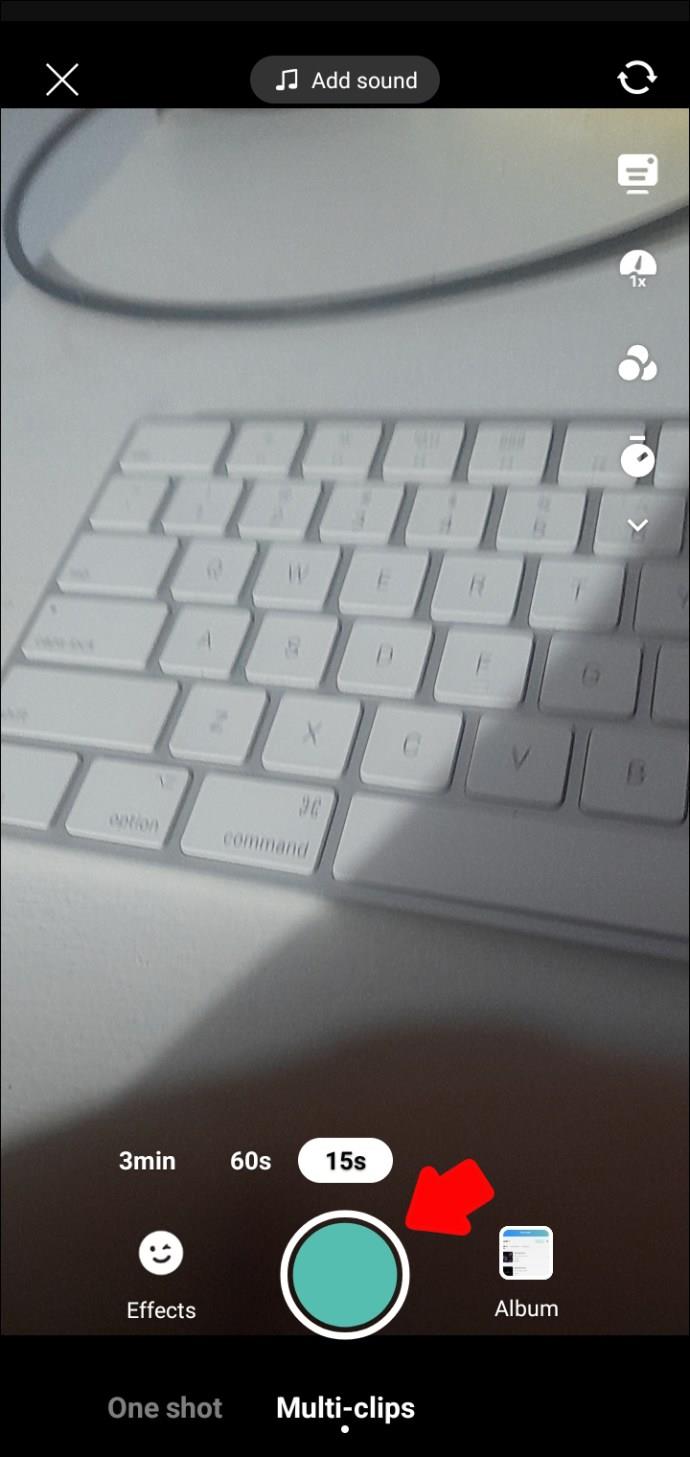
- Stuknij „Edytuj”, aby przejść do edycji.

- Przesuń wideo w prawo i wybierz „Dodaj zakończenie”.

3. Jak usunąć znak wodny z szablonu w CapCut
Drugi rodzaj znaku wodnego to logo CapCut w rogu filmu, gdy używasz szablonu. Aby go usunąć, postępuj zgodnie z tymi krokami:
- Otwórz CapCut na swoim telefonie.

- Kliknij „Szablony”.

- Wybierz szablon i dostosuj go.

- Na koniec edytuj wideo i wybierz „Eksportuj bez znaku wodnego”.

4. Jak dodawać szablony z TikTok
Aby zwiększyć swoją kolekcję szablonów, możesz przeszukać TikTok:
- Znajdź film oznaczony „CapCut”.
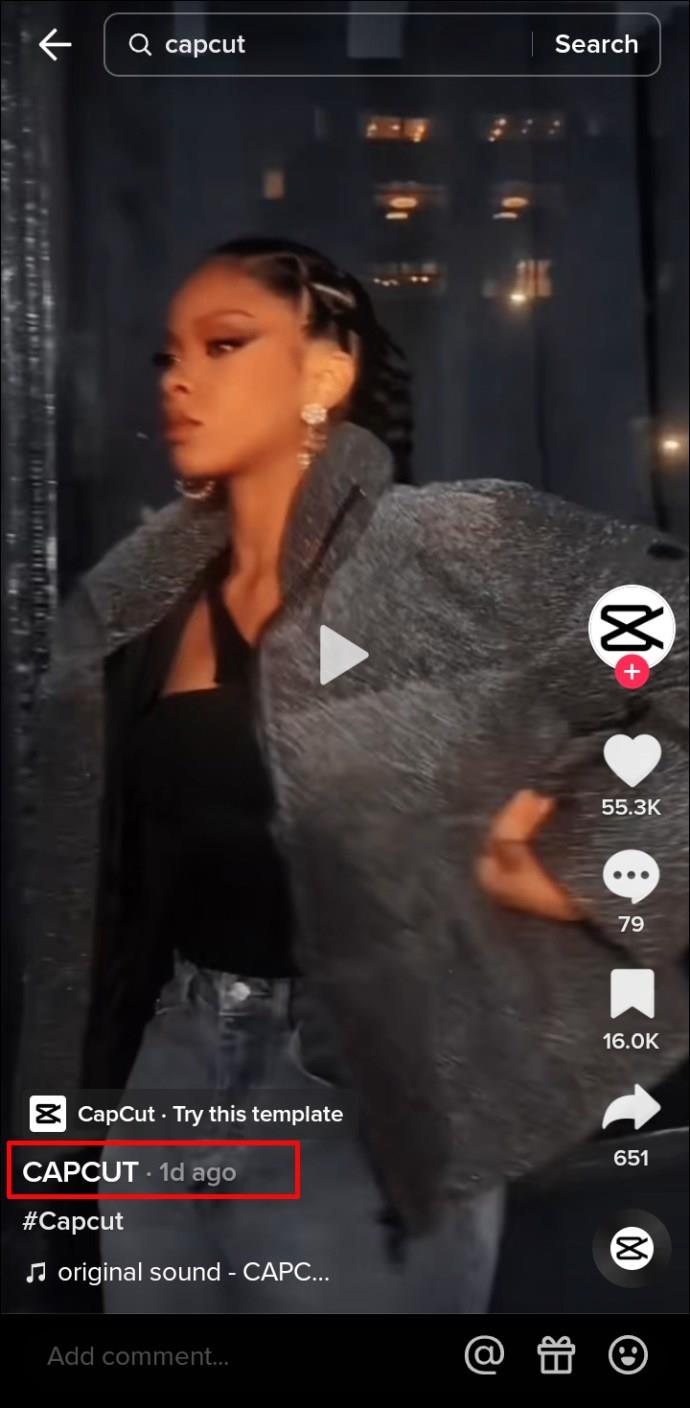
- Kliknij „Wypróbuj ten szablon”.
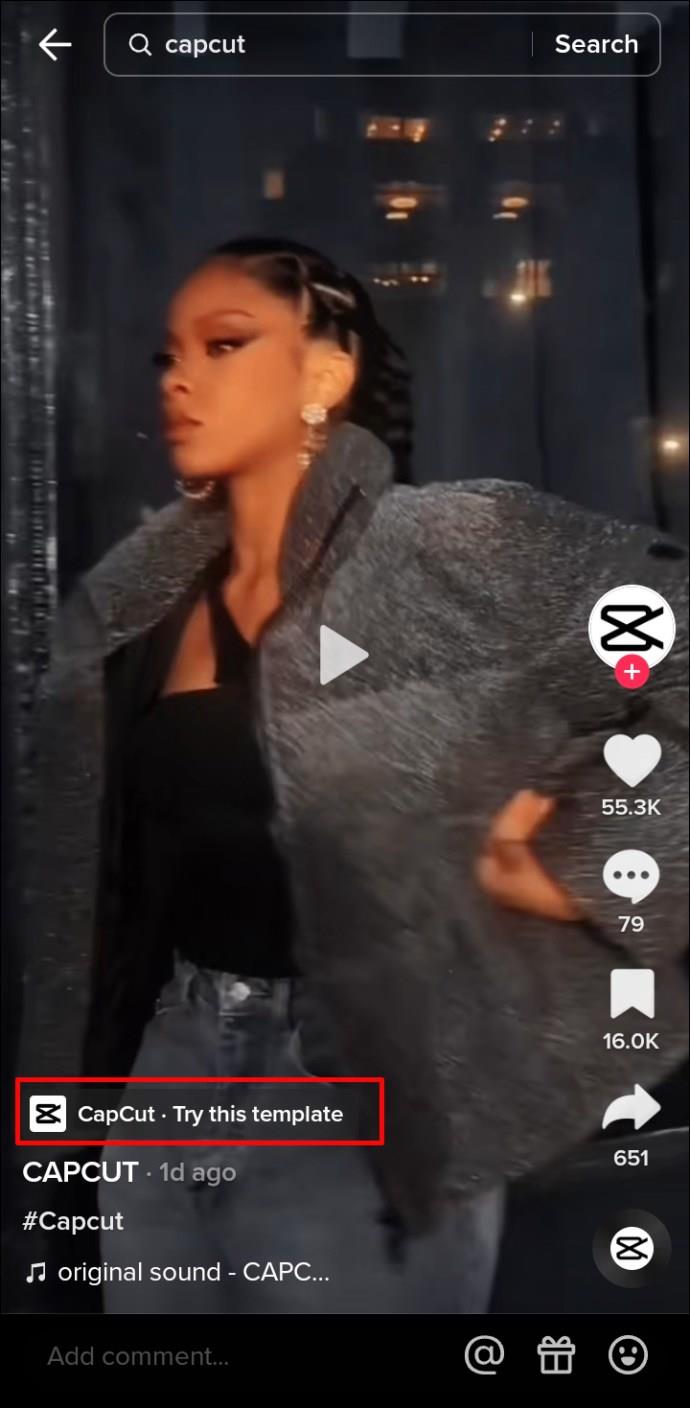
- Zmodyfikuj film według potrzeb.
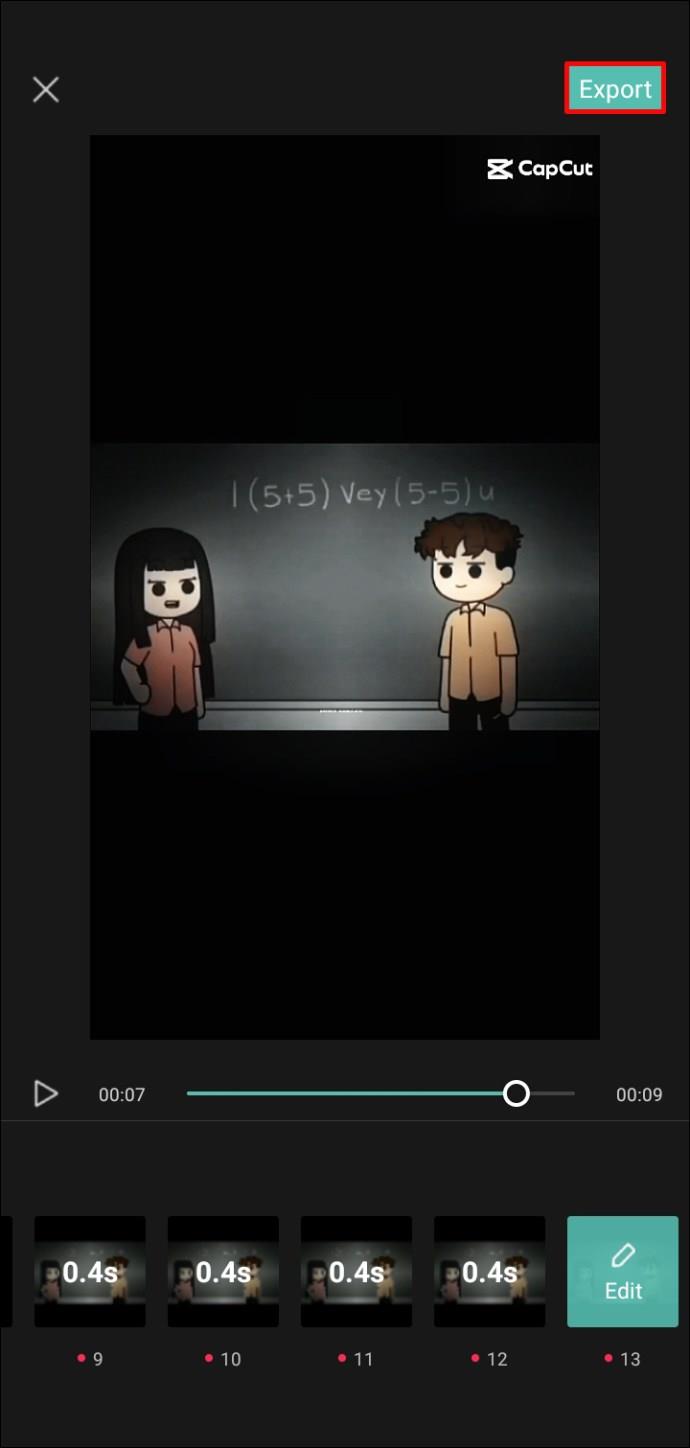
5. Jak korzystać z szablonów Stock Video
Poniżej znajdują się kroki dotyczące łączenia standardowych szablonów wideo z własnymi klipami:
- Kliknij „Nowy projekt”.
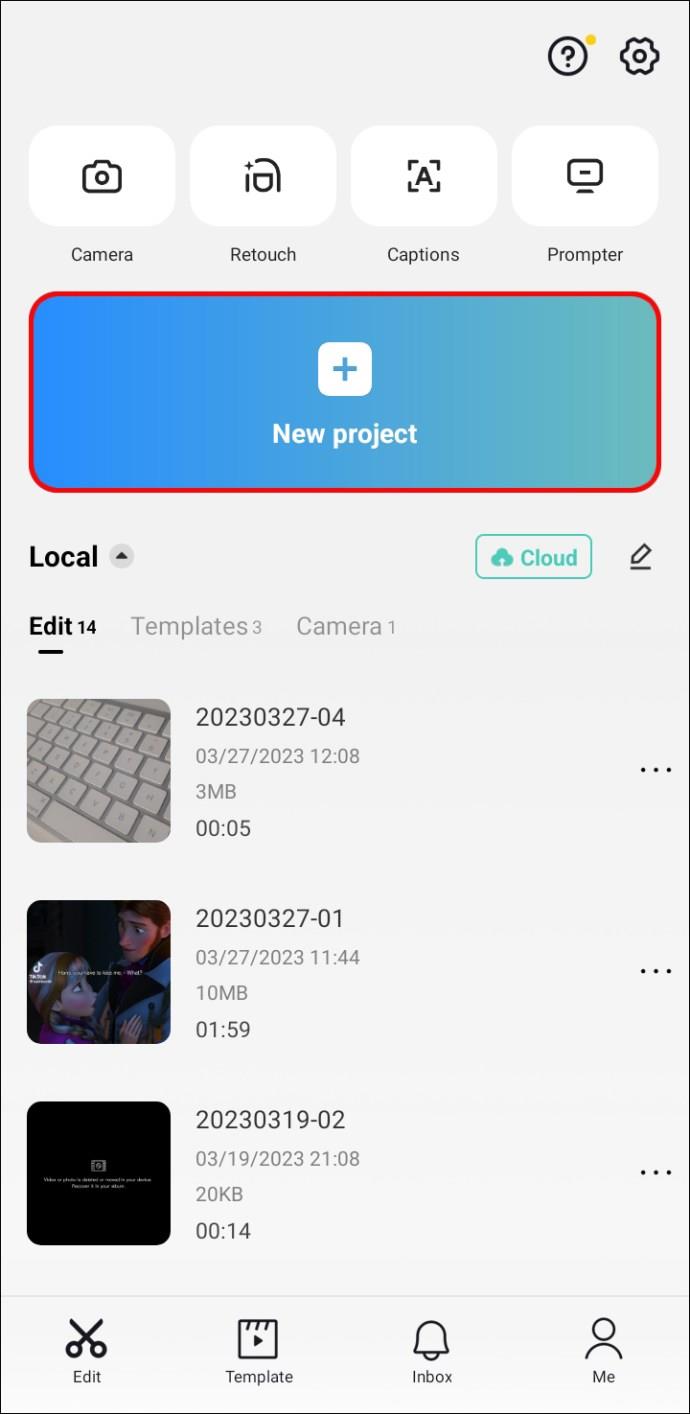
- Wybierz klip ze swojej Galerii.
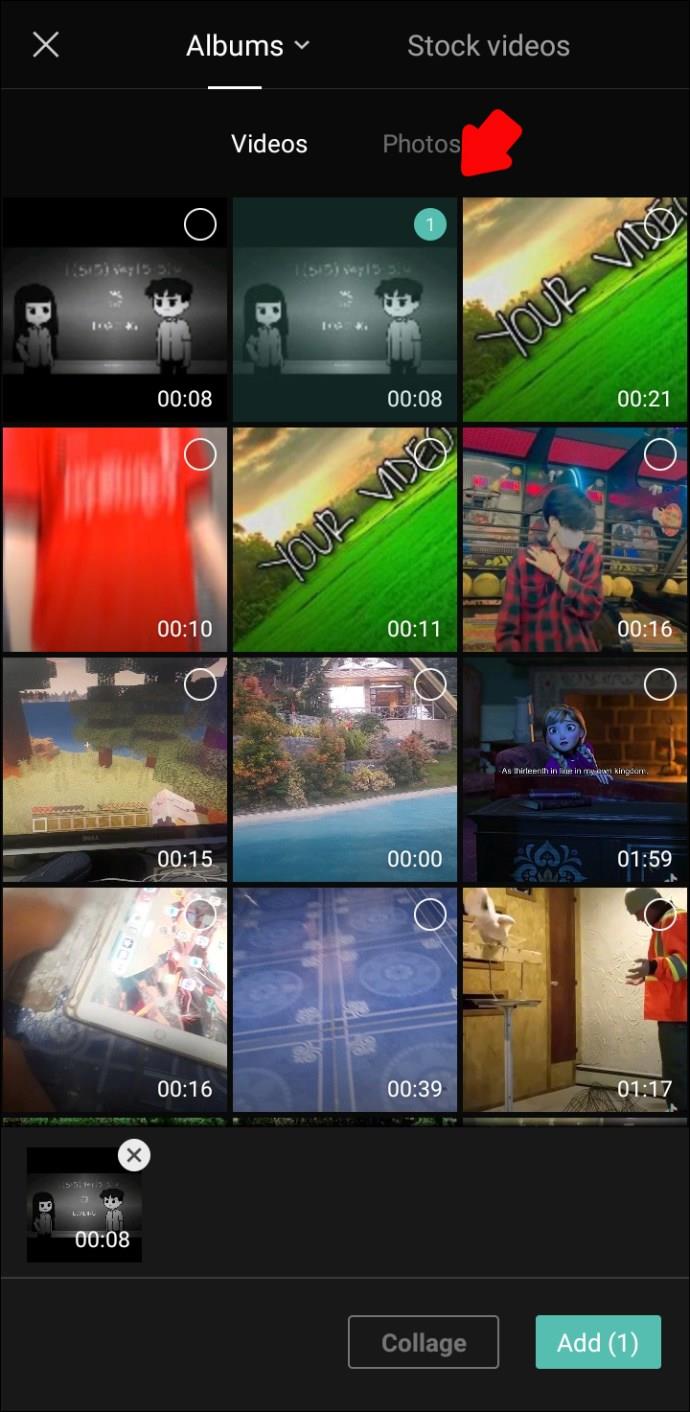
- Kliknij „Nakładka” i wybierz „Dodaj nakładkę”.
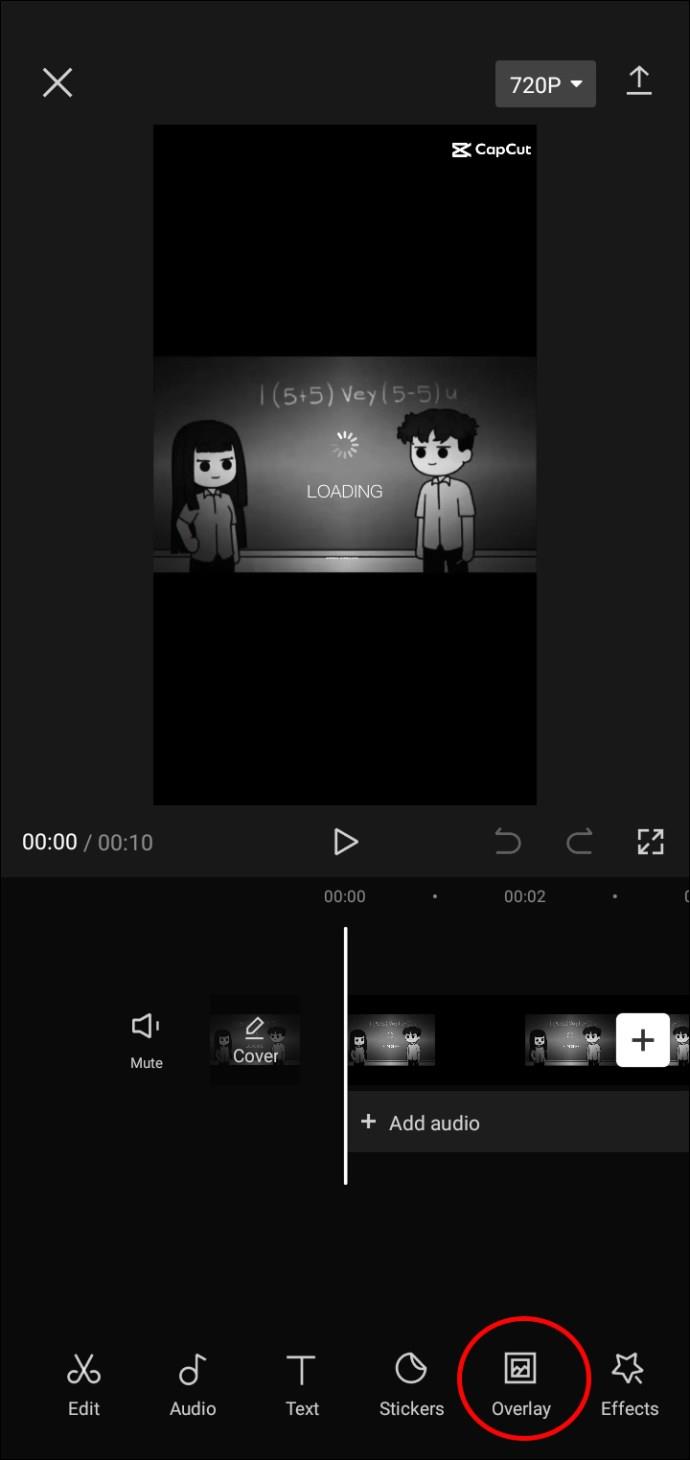
Dodatkowe często zadawane pytania
Czy usuwanie znaków wodnych z CapCut jest bezpłatne?
Tak, usuwanie znaków wodnych w CapCut jest całkowicie bezpłatne.
Dlaczego moje szablony CapCut się nie wyświetlają?
Możliwe, że aplikacja nie jest aktualna lub wymaga ponownej instalacji.
Jak dodać tekst do znaku wodnego CapCut?
Aby dodać tekst, kliknij klip końcowy i wybierz „Dotknij, aby edytować tekst”.
Nie bój się ciąć w CapCut
Znaki wodne mogą być przeszkodą w tworzeniu idealnych filmów. Na szczęście są sposoby, aby je usunąć, co zostało szczegółowo opisane w tym artykule.
Czy kiedykolwiek usuwałeś znaki wodne ze swoich filmów w CapCut? Daj nam znać w komentarzach poniżej!









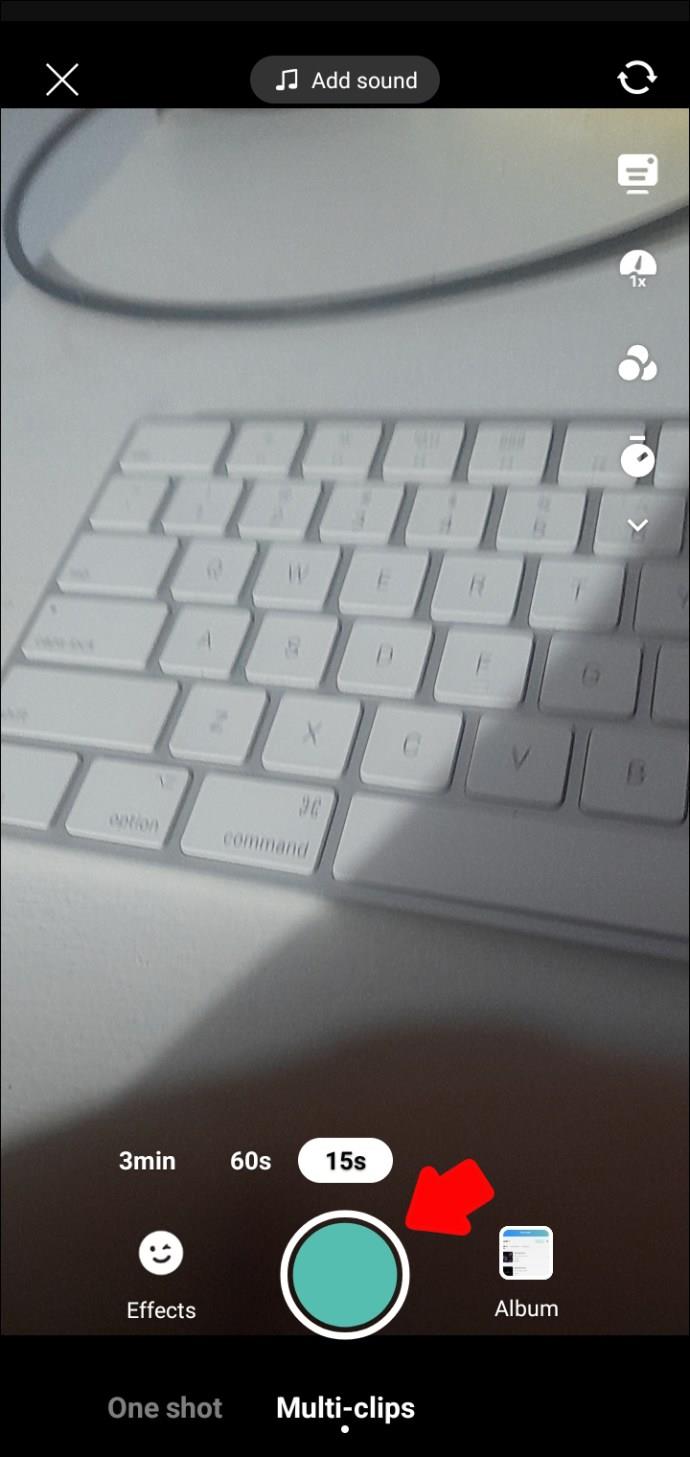






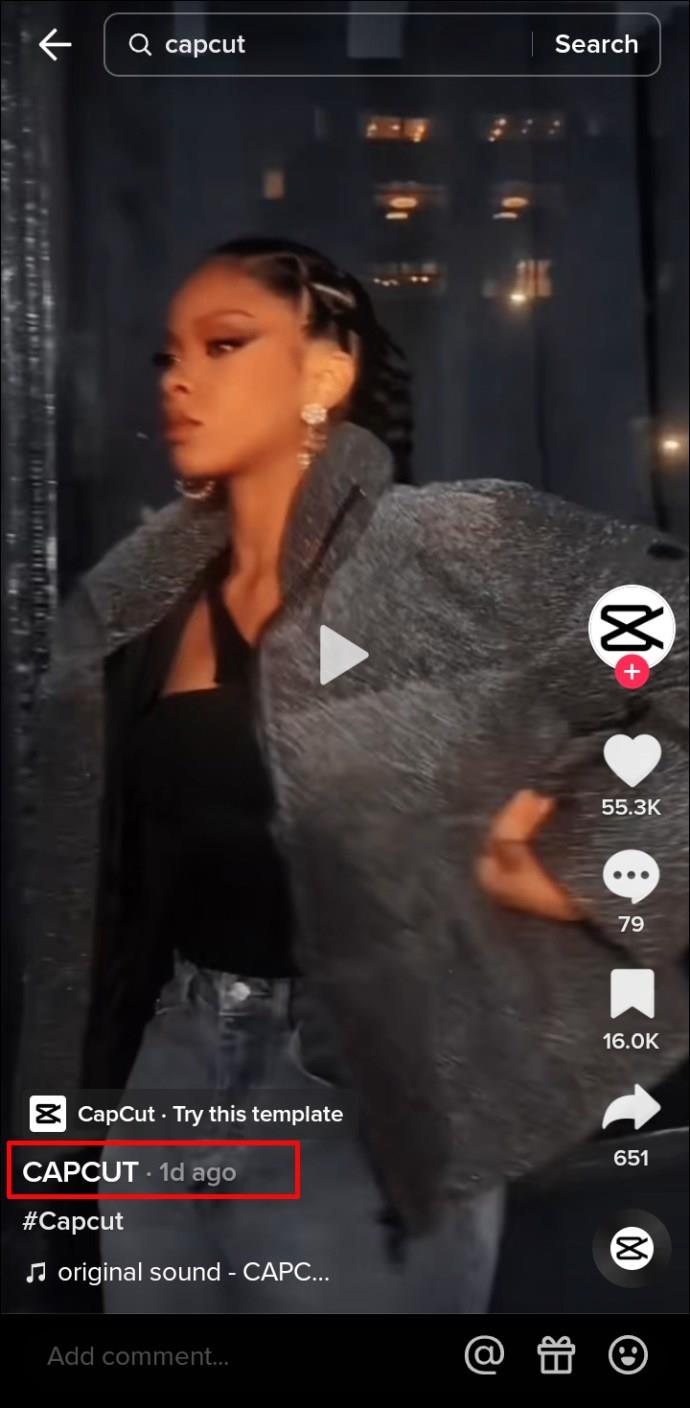
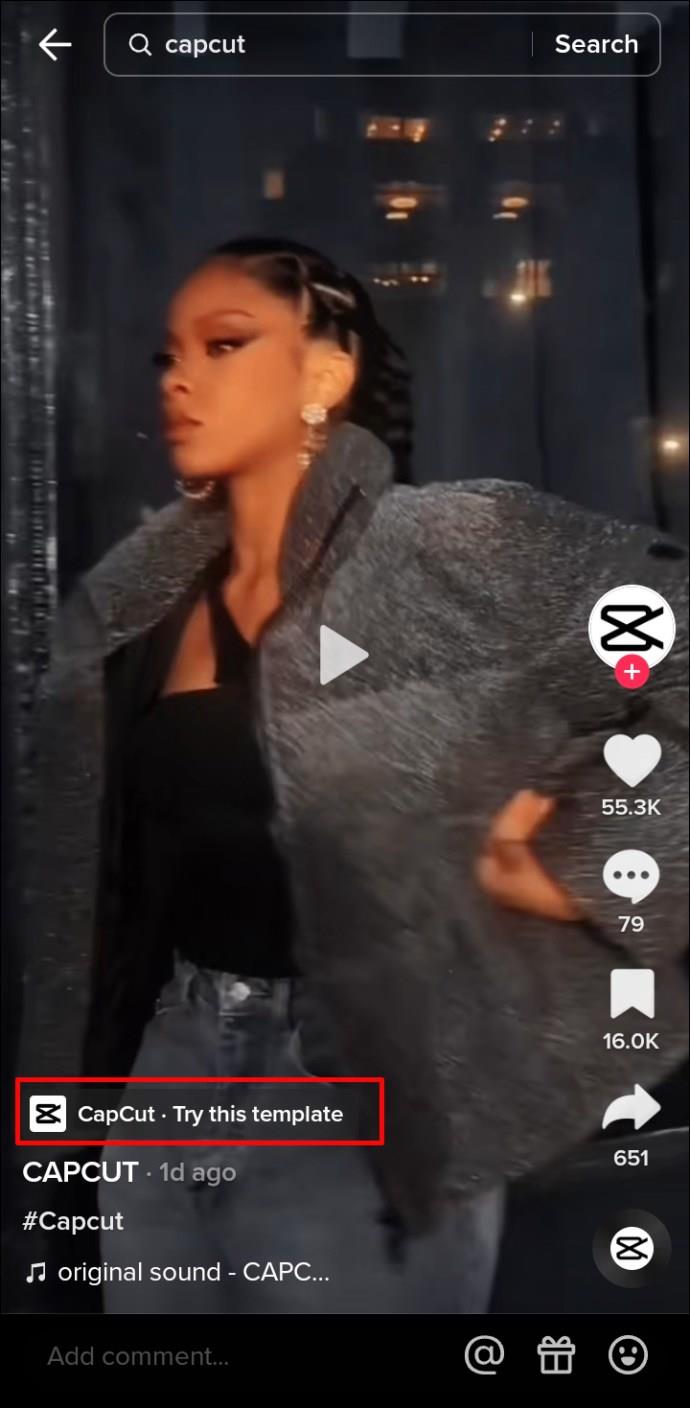
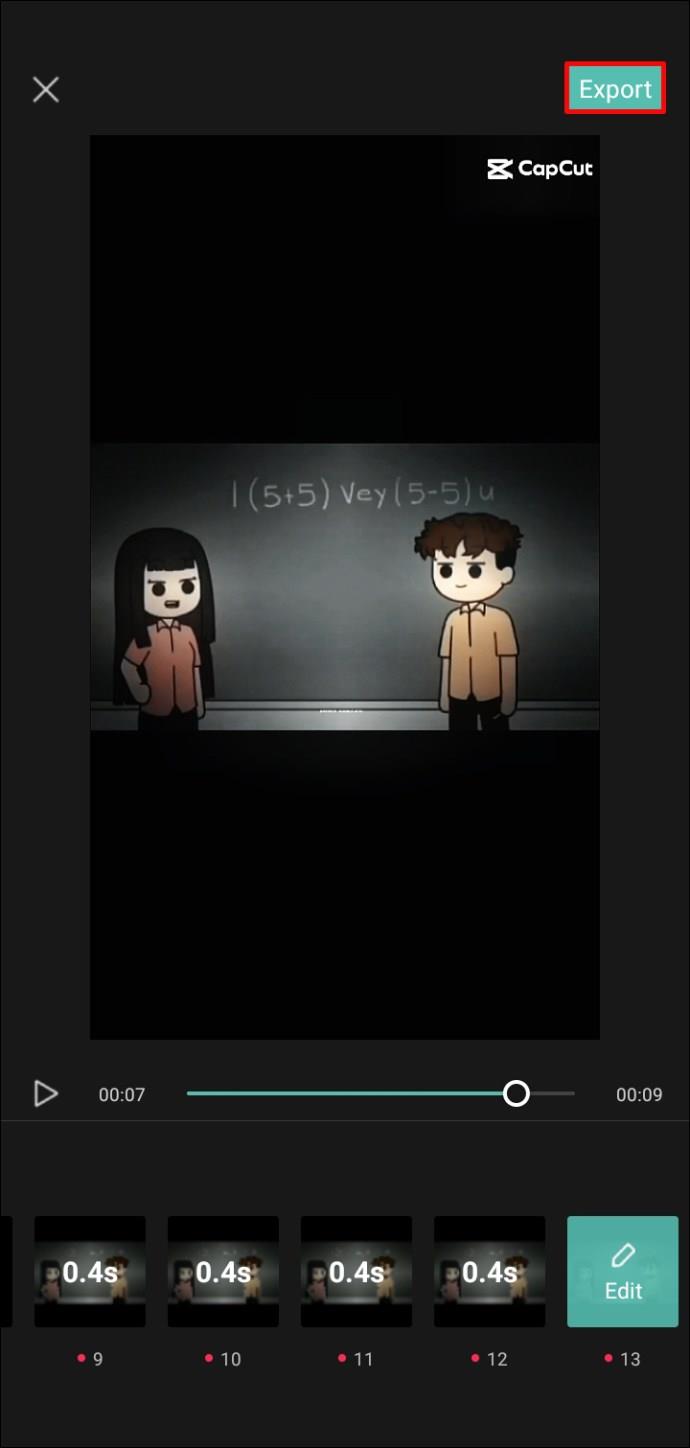
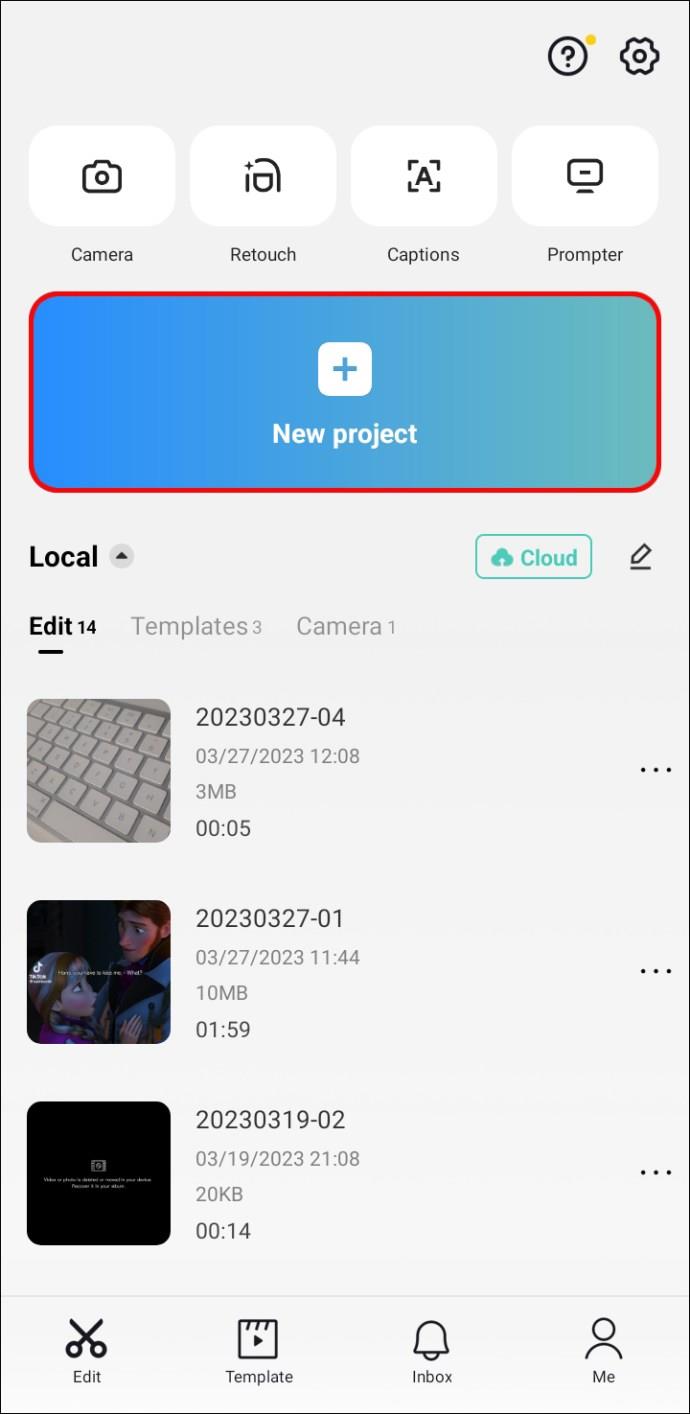
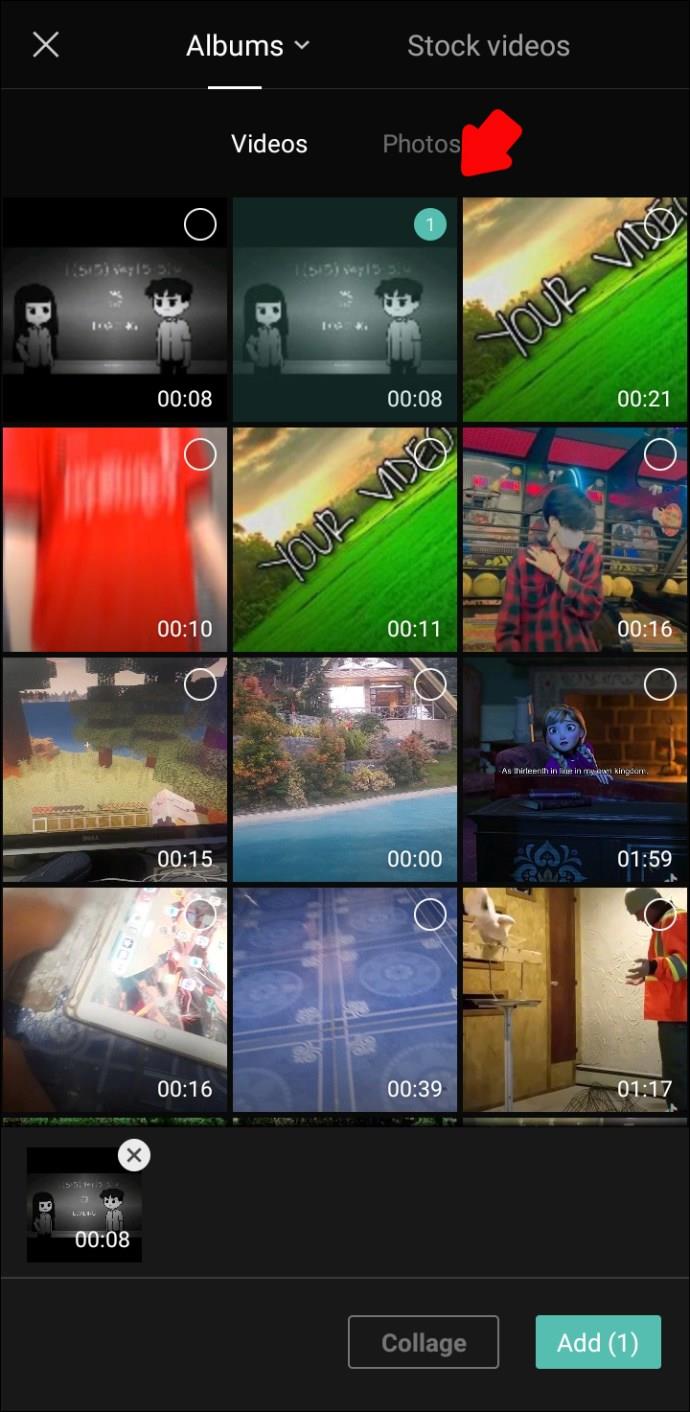
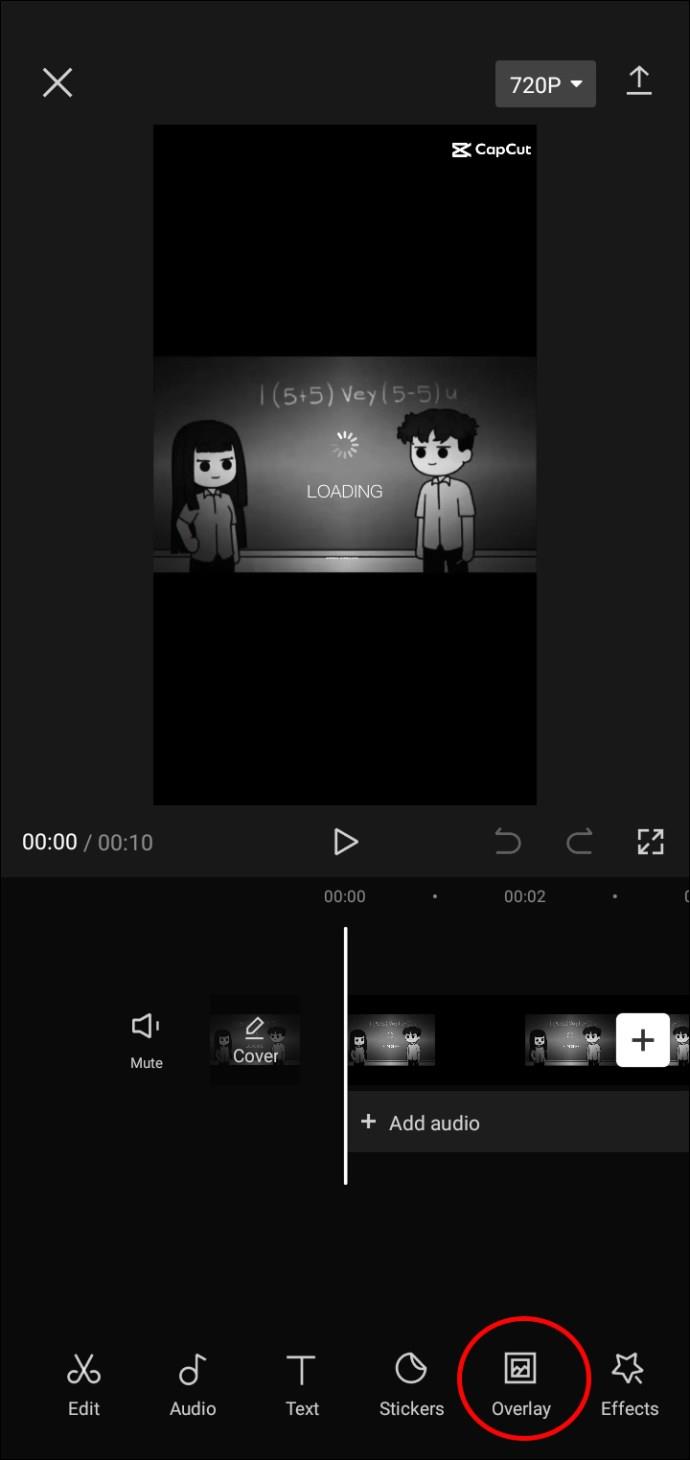























Justyna Z. -
Świetne porady! Ktoś ma pomysł, jak dodać własne logo zamiast znaku wodnego? Chciałabym coś spersonalizować
Fifi Piesek -
Cześć! Ktoś może powiedzieć, jak długo zajmuje usunięcie znaku wodnego? Czy to wpływa na czas renderowania
Krzysztof Z -
Jestem ciekawy, jak to będzie działać na starszych wersjach aplikacji CapCut. Czy ktoś próbował
Lena J. -
Super, mam nadzieję, że moje filmy zyskają na jakości po usunięciu znaku wodnego. Fajna robota!
Dominika S -
Super artykuł! Dzięki temu czuję się znacznie pewniej w pracy z CapCut. Kontynuujcie świetną robotę
Magda Kot -
Rozważałam zakup wersji premium, ale teraz widzę, że można to zrobić za darmo! Dzięki za podzielanie się tymi wskazówkami!
Piotr IT -
Proszę, nie zapominajcie o zapisywaniu projektów zanim zaczniecie usuwać znaki wodne. Przez przypadek straciłem kilka godzin pracy
Kuba D. -
Fajnie, ale czy to działa też na filmach w 4K? Czasami jakość jest dla mnie priorytetem
Patryk W. -
Nigdy nie pomyślałem, że usunięcie znaku wodnego będzie takie proste. Szkoda, że wcześniej tego nie wiedziałem!
Jola R. -
O, właśnie tego szukałam! Czy ktoś ma doświadczenie z edytowaniem w CapCut? Jakie inne triki polecacie, żeby poprawić jakość filmu
Ewa L. -
Usunięcie znaku wodnego było łatwiejsze niż myślałam! Dzięki za dzielenie się wiedzą! :)
Adam K. -
Znak wodny psuje mi estetykę filmów! Udało mi się go usunąć według wskazówek, ale miłego byłoby jeszcze coś o edytowaniu dźwięku
Wiktoria K. -
Szukałam tego przez tygodnie! W końcu znalazłam sposób na usunięcie znaku wodnego. Dziękuję za pomoc
Gosia P. -
Usunięcie znaku wodnego w CapCut sprawia, że wszystko wygląda lepiej. Dzięki za wskazówki! :)
Kasia Nowak -
Cześć! Właśnie próbowałem usunąć znak wodny w CapCut i mam nadzieję, że te porady będą mi pomocne. Ktoś ma jeszcze jakieś dodatkowe wskazówki
Zosia M. -
Czy możecie wyjaśnić, jak najlepiej zoptymalizować filmy przed publikacją? Dzięki
Szymon K. -
Jakie inne opcje edytowania w CapCut warto wykorzystać? Szukam czegoś innego poza usuwaniem znaków wodnych
Ola Szymańska -
Jestem początkująca w CapCut, więc te wskazówki na pewno mi się przydadzą! Jakie inne funkcje w tej aplikacji są warte uwagi
Agnieszka 1985 -
Wow, dzięki! Myślałam, że usunięcie znaku wodnego jest bardzo trudne, ale teraz czuję się bardziej pewna siebie. Będę to próbować
Mateusz Kowalski -
Dzięki za ten artykuł! Naprawdę pomógł mi z moim projektami w CapCut. Bez znaku wodnego film wygląda dużo bardziej profesjonalnie
Marzena N. -
To jest dokładnie to, czego szukałam! Moje filmy na YouTube w końcu będą wyglądać fachowo
Hania z Warszawy -
Casja, chciałabym Ci bardzo podziękować za pomoc! Naprawdę doceniam Twoje porady. Nie mogłam uwierzyć, jak łatwo to zrobić!
Robert 87 -
Może warto dodać tutorial video do tego? Myślę, że wiele osób by to pomogło!
Kamil D. -
Świetne rady! Kończąc mój pierwszy film, miałem problem z tym znakiem wodnym. Dzięki
Tomek K. -
To fanatastyczne! Teraz moje filmy wyglądają znacznie lepiej. Wspaniała robota, jesteście genialni!
Bartek M. -
Ciekawe, jakie inne aplikacje mają podobne funkcje. Ktoś poleca coś poza CapCut